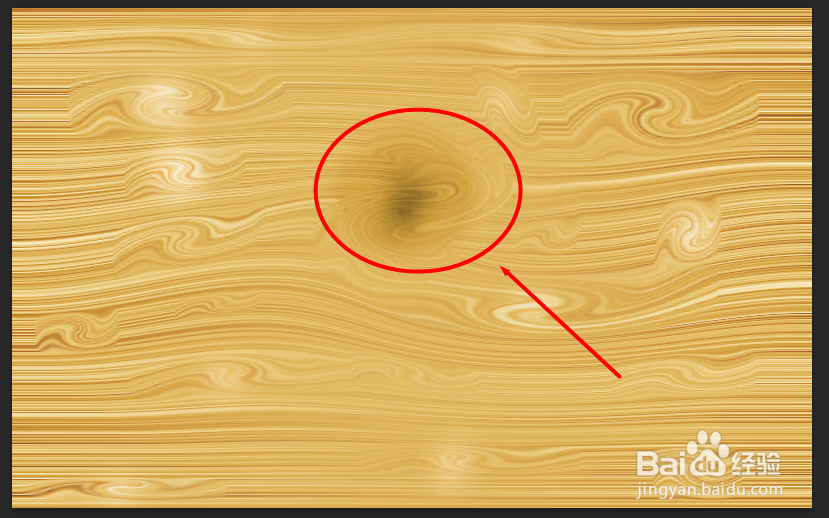1、首先打开‘Photoshop软件’,然后新建一个图层,图层参数如下图所示




2、然后调色,将前景色设置为:‘#aa814b’,背景色设置为:‘#845622’,接着执行‘滤镜’——‘渲染’——‘云彩’,如下图所示




3、执行‘滤镜’——‘杂色’——‘添加杂色’,设置参数如下图所示



4、执行‘滤镜’——‘模糊’——‘动感模糊’,设置参数如下图所示



5、使用‘矩形选框工具’,在木板画出选区,并执行‘滤镜’——‘扭曲’——‘旋转扭曲’(默认角度即可),并按Ctrl+F‘重复旋转扭曲’,多按几次,得到如下图所示效果






6、重复步骤5,多制作几个木板纹理,如下图所示




7、执行‘图像’——‘调整’——‘亮度/对比度’,参数设置如下图所示



8、最后用‘加深及减淡工具’在木板纹理里涂抹,就制作完成了,效果如下图所示,喜欢就收藏、点赞哦!